Puede añadir hasta 5 líneas de letra a cada nota. Puede usar los mismos caracteres especiales descritos en Letras especiales en los nombres de pentagrama. Hay dos maneras: Escribirlas directamente o usar el editor de letras.
Para insertar letras directamente, seleccione una nota y elija:
→
Elija una línea de letras entre 1 y 5. NtEd pasa a modo letras. Escriba un texto con el teclado. El texto aparecerá bajo la nota.
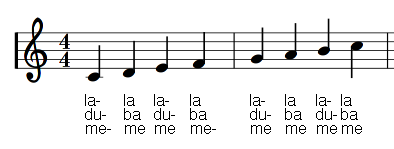
To skip to next note either press a - key or press space key. To place a space inside a syllable insert an underscore(_) or a non breaking space symbol(\.). Finish the lyrics mode with ESC.
Note
Se recomienda encarecidamente rellenar la letras desde la 1ª línea a la 5ª.
Para modificar las letras asegúrese de que NtEd esté en modo editar (vea Los 3 modos). Seleccione una nota con letras y elija:
→
Elija la línea de letras a modificar. Aparecerá el cursor. Puede moverlo con las teclas izquierda/derecha. Puede insertar una letra pulsando la tecla correspondiente. Puede borrar una letra pulsando la tecla retroceso. Si elimina la última letra de una línea de letras ésta también se elimina. Termine el modo letras pulsando ESC.
La 2ª posibilidad es usar el editor de letras. Si hay más de 2 pentagramas seleccione un elemento cualquiera del pentagrama al que deba añadirlas. Elija:
→
Aparecerá la ventana del editor de letras:
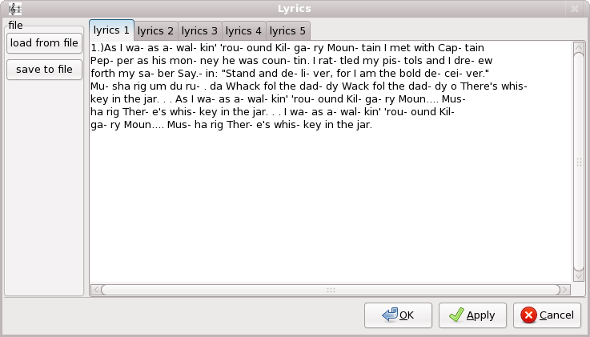
Select the verse by selecting a tab! Then insert the lyrics syllable by syllable. Every hyphen and every space is interpreted as separator. To leave on note blank place a single dot('.'). To place a space inside a syllable insert an underscore(_) or a non breaking space symbol(\.).
Puede salvar y cargar el verso pulsando los botones guardar en archivo o cargar desde archivo, respectivamente.
If all is correct press Apply or OK! Both will update the lyrics, but OK closes the lyrics editor.